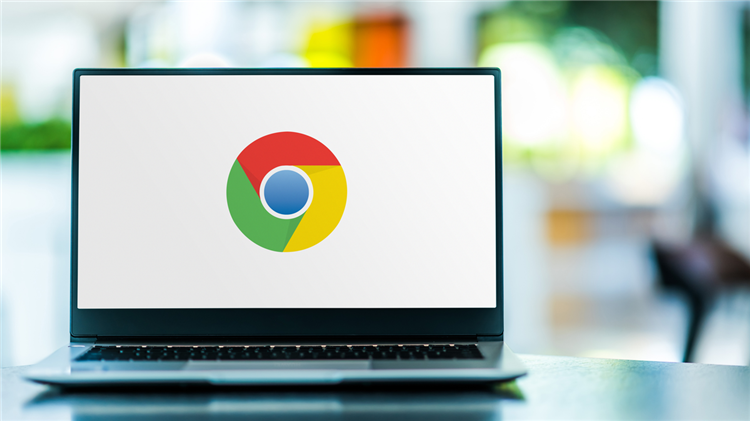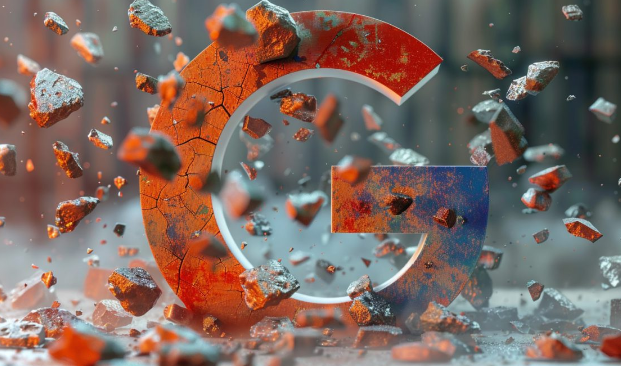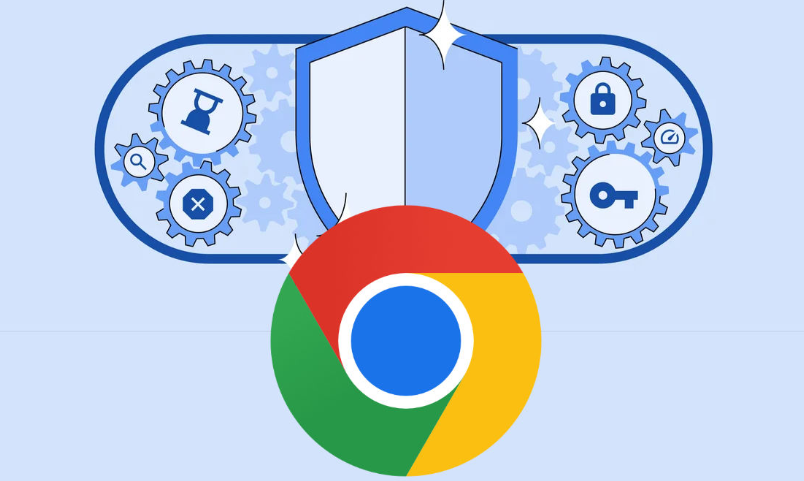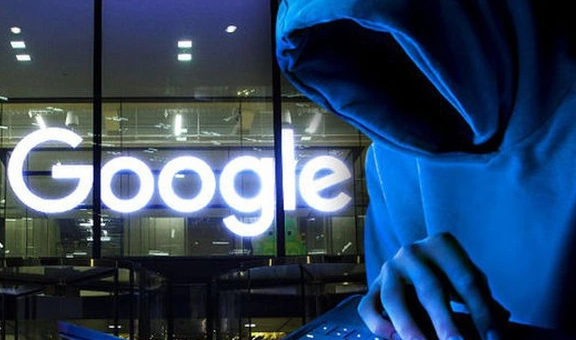google Chrome浏览器插件冲突快速排查
时间:2025-07-16
来源:谷歌浏览器官网

1. 进入扩展程序管理页面
- 点击右上角三个点→“更多工具”→“扩展程序”,进入管理界面,查看已安装的插件列表。
2. 禁用所有插件测试基础功能
- 在扩展程序页面,关闭所有插件的“启用”开关,观察浏览器是否恢复正常。若问题消失,说明存在插件冲突。
3. 逐一启用插件定位冲突源
- 每次仅启用一个插件,重启浏览器后测试功能。若异常重现,记录该插件名称并禁用;若正常,继续启用下一个插件,重复此步骤直至找到冲突插件。
4. 检查插件版本与兼容性
- 点击插件下方的“详情”按钮,查看版本号并与官网对比。若版本过旧,点击“更新”或手动下载最新版本重新安装。
5. 使用无痕模式验证问题
- 打开无痕窗口(点击右上角三个点→“新建无痕窗口”),测试是否仍出现异常。若正常,进一步确认是插件冲突而非系统设置问题。
6. 调整插件加载顺序
- 在扩展程序页面,通过拖动插件名称调整顺序。部分插件可能因加载顺序影响功能,尝试不同排列组合以解决问题。
7. 查看浏览器控制台错误信息
- 按`F12`打开开发者工具,切换到“Console”标签页,查找红色错误提示。若提示与特定插件相关(如“XX插件未定义”),针对性禁用或更新该插件。
8. 重置浏览器设置(最终手段)
- 在设置→“高级”→“重置和清理”中,选择“将设置还原到原始默认值”。此操作会删除所有插件及配置,需提前备份重要数据。
综上所述,通过以上步骤,您可以有效掌握Google Chrome浏览器插件冲突快速排查的方法。如果问题仍然存在,建议访问技术论坛寻求帮助。